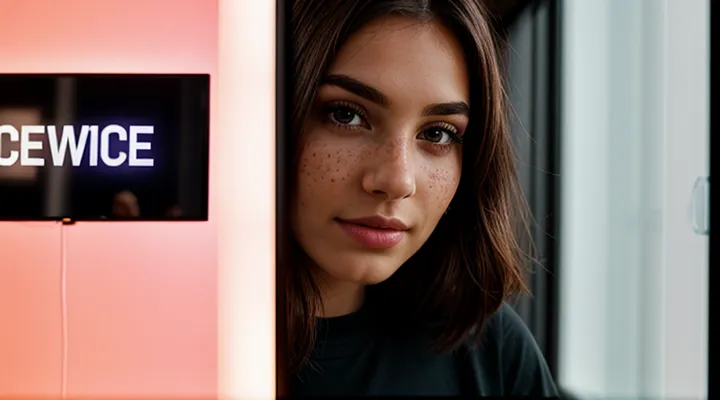1. Общие рекомендации
1.1. Проверка очевидного
Начать стоит с самого простого: проверьте, действительно ли вы забыли данные для входа. Иногда пользователи вводят пароль или логин с ошибками, например, используют неправильную раскладку клавиатуры, пропускают символы или путают регистр. Убедитесь, что Caps Lock выключен, а язык ввода выбран правильно. Если вы используете мобильное устройство, проверьте, не скрыт ли пароль за звездочками, чтобы убедиться в его корректности.
Если проблема подтвердилась, воспользуйтесь функцией восстановления доступа, которая есть практически на всех платформах. Для этого найдите на странице входа ссылку, например, «Забыли пароль?» или «Не могу войти». Система попросит указать email или номер телефона, привязанные к аккаунту. После этого на указанные данные придет инструкция для сброса пароля или восстановления логина.
В некоторых случаях может потребоваться ответить на контрольный вопрос, который вы задавали при регистрации. Это может быть имя вашего питомца, девичья фамилия матери или другой личный факт. Если вы не помните ответ, попробуйте вспомнить возможные варианты, которые могли быть использованы.
Если вы не получаете письмо или сообщение для восстановления, проверьте папку «Спам» или «Нежелательная почта». Также убедитесь, что вы вводите email или номер телефона, которые действительно связаны с аккаунтом. Если доступ к этим данным утерян, обратитесь в поддержку сервиса, предоставив дополнительную информацию для подтверждения вашей личности.
Не забывайте, что в некоторых случаях восстановление может занять время, особенно если требуется проверка данных. Будьте готовы предоставить дополнительные сведения, такие как дата регистрации, последние действия в аккаунте или данные о платежах, если они были совершены.
1.2. Поиск сохраненных данных
При потере доступа к учетной записи из-за забытого пароля или логина, первым шагом является поиск сохраненных данных. Многие сервисы и устройства автоматически сохраняют информацию о входе, что может значительно упростить восстановление. Проверьте браузер, если вы использовали его для входа на сайт. Большинство современных браузеров, таких как Chrome, Firefox или Edge, сохраняют логины и пароли в своих настройках. Для этого откройте раздел "Пароли" или "Безопасность" в настройках браузера и найдите нужный сайт.
Если вы используете мобильное приложение, проверьте, есть ли в нем функция автосохранения данных. Некоторые приложения сохраняют логин и пароль локально на устройстве, что позволяет восстановить доступ без необходимости сброса. Также обратите внимание на менеджеры паролей, такие как LastPass, 1Password или KeePass. Эти программы хранят данные в зашифрованном виде и могут помочь восстановить доступ к учетной записи.
Если вы не нашли сохраненных данных, воспользуйтесь функцией восстановления доступа, предоставляемой сервисом. Обычно это кнопка "Забыли пароль?" или "Забыли логин?" на странице входа. Вам потребуется ввести адрес электронной почты или номер телефона, привязанные к учетной записи, чтобы получить инструкции по восстановлению. Убедитесь, что у вас есть доступ к указанным данным, так как это основной способ подтверждения вашей личности.
В некоторых случаях может потребоваться обратиться в службу поддержки сервиса. Подготовьте информацию, которая поможет подтвердить вашу личность, например, данные о последних транзакциях, историю активности или другие сведения, связанные с учетной записью. Это ускорит процесс восстановления и повысит его безопасность.
1.3. Использование подсказок при вводе
Если при входе в систему вы забыли пароль или логин, воспользуйтесь подсказками, которые отображаются при вводе данных.
Некоторые сервисы предлагают автоматические подсказки при вводе логина или email — они могут помочь вспомнить нужные данные. Например, если вы начинаете вводить часть адреса электронной почты, система может показать варианты, которые использовались ранее. Это особенно полезно, если у вас несколько аккаунтов.
При восстановлении пароля подсказки могут указывать на требования к его сложности: минимальное количество символов, необходимость использования цифр или заглавных букв. Это поможет правильно создать новый пароль, если старый не удаётся вспомнить.
Если система предлагает варианты восстановления доступа, например через email или номер телефона, внимательно изучите их — часто достаточно выбрать удобный способ и следовать инструкциям. В некоторых случаях при вводе части данных появляются подсказки, упрощающие процесс.
Если подсказки не помогли, попробуйте ввести возможные варианты логина или воспользуйтесь функцией восстановления пароля. Важно проверять вводимые данные на опечатки — даже одна ошибка может привести к неудачной попытке входа.
2. Восстановление доступа к аккаунту
2.1. Восстановление пароля по электронной почте
Если вы забыли пароль от учетной записи, восстановить доступ можно через электронную почту. Для этого найдите на странице входа кнопку "Забыли пароль?" или аналогичную. Нажмите на неё, и система запросит адрес электронной почты, привязанный к аккаунту. После ввода email вам придет письмо с дальнейшими инструкциями.
Проверьте папку "Входящие", а также "Спам" или "Рассылки", если письмо не приходит сразу. В нем будет ссылка для сброса пароля или временный код. Перейдите по ссылке и создайте новый пароль. Если вместо ссылки используется код, введите его в соответствующее поле на сайте.
При создании нового пароля учитывайте требования системы: длина, наличие цифр и специальных символов. Запишите пароль в надежное место или используйте менеджер паролей, чтобы избежать подобных ситуаций в будущем. Если email не приходит в течение нескольких минут, попробуйте запросить восстановление снова или проверьте, правильно ли введен адрес.
Если электронная почта больше не доступна или вы не можете её использовать, обратитесь в поддержку сервиса. Возможно, потребуется подтвердить личность другими способами.
2.2. Восстановление пароля по номеру телефона
Если вы забыли пароль, восстановить доступ можно через номер телефона. Этот способ прост и доступен для большинства пользователей. Для начала перейдите на страницу входа в систему и найдите кнопку или ссылку «Забыли пароль?». После нажатия на неё вам будет предложено ввести номер телефона, привязанный к вашему аккаунту. Убедитесь, что номер указан правильно, так как на него будет отправлен код подтверждения.
После ввода номера телефона вы получите SMS с цифровым кодом. Введите этот код в соответствующее поле на сайте или в приложении. Если код введён верно, система позволит вам установить новый пароль. Придумайте надёжный пароль, который включает буквы, цифры и специальные символы. Это поможет защитить ваш аккаунт от несанкционированного доступа.
Если вы не получили SMS, проверьте, правильно ли указан номер телефона. Также убедитесь, что у вас есть стабильное соединение с интернетом. В случае повторных проблем с получением кода, обратитесь в службу поддержки для получения дальнейших инструкций. Важно помнить, что номер телефона должен быть активен и привязан к вашему аккаунту заранее. Если вы не привязывали номер ранее, этот способ восстановления будет недоступен.
2.3. Ответы на секретные вопросы
Если вы забыли пароль или логин, восстановление доступа часто связано с использованием секретных вопросов. Этот метод предполагает предварительную настройку вопросов и ответов, которые известны только вам. При утере данных для входа система запросит ответы на эти вопросы, чтобы подтвердить вашу личность. Важно выбирать вопросы, ответы на которые вы точно помните, но которые сложно угадать посторонним. Например, это может быть девичья фамилия матери, название первой школы или любимое блюдо.
При восстановлении доступа вам будет предложено ответить на один или несколько секретных вопросов. Если ответы совпадут с теми, что вы указали ранее, система предоставит возможность сбросить пароль или восстановить логин. Однако стоит помнить, что этот метод не всегда надежен, особенно если ответы на вопросы легко угадать или они стали известны третьим лицам. Поэтому рекомендуется использовать дополнительные способы защиты, такие как двухфакторная аутентификация или привязка к электронной почте или номеру телефона.
Если вы не помните ответы на секретные вопросы, восстановление доступа может усложниться. В таких случаях рекомендуется обратиться в службу поддержки платформы, предоставив дополнительные данные для подтверждения вашей личности. Это может быть информация о последних действиях в аккаунте, данные о платежах или другие сведения, которые помогут доказать, что вы являетесь владельцем учетной записи.
2.4. Использование альтернативных способов аутентификации
Если пароль или логин утеряны, можно восстановить доступ с помощью альтернативных методов аутентификации. Многие сервисы предлагают варианты без необходимости запоминать сложные комбинации.
Один из распространённых способов — подтверждение через привязанный email. Система отправляет письмо со ссылкой для сброса пароля или напоминанием логина. Важно, чтобы почта была доступна и привязана к аккаунту заранее.
Другой вариант — использование номера телефона. На него приходит SMS с кодом подтверждения или временным паролем. Этот метод считается более безопасным, так как телефон обычно всегда под рукой.
Некоторые платформы поддерживают вход через социальные сети или мессенджеры. Например, можно авторизоваться через Google, Facebook или Telegram, если аккаунт был ранее связан с этими сервисами.
Биометрическая аутентификация также набирает популярность. Если устройство поддерживает сканер отпечатков пальцев или распознавание лица, можно использовать их для входа.
В крайних случаях, когда другие способы недоступны, потребуется обратиться в поддержку сервиса. Чаще всего для подтверждения личности запрашивают дополнительные данные, такие как ответы на контрольные вопросы или сканы документов.
Главное — заранее настроить хотя бы один альтернативный метод входа, чтобы избежать сложностей в будущем.
3. Восстановление логина (имени пользователя)
3.1. Поиск логина по электронной почте
Если вы забыли логин, но помните электронную почту, используемую при регистрации, восстановить доступ можно достаточно просто. На большинстве платформ предусмотрена функция поиска логина по адресу электронной почты. Для этого перейдите на страницу входа в систему и найдите ссылку, например, «Забыли логин?» или «Найти логин». После нажатия на неё вас попросят ввести адрес электронной почты, который вы указывали при регистрации. Убедитесь, что вы вводите корректный адрес, так как именно на него будет отправлена информация о вашем логине.
После отправки запроса проверьте свою электронную почту. В течение нескольких минут вы должны получить письмо с указанием вашего логина. Если письмо не приходит, проверьте папку «Спам» или «Нежелательная почта». В случае, если письмо так и не поступило, убедитесь, что вы используете правильный адрес электронной почты, или свяжитесь с поддержкой платформы для получения дополнительной помощи.
Если вы не помните и электронную почту, попробуйте восстановить её через другие данные, например, номер телефона, если он был привязан к вашему аккаунту. В некоторых случаях платформы могут предложить альтернативные способы восстановления, такие как ответы на секретные вопросы или использование резервных адресов электронной почты.
3.2. Обращение в службу поддержки
Если вы столкнулись с ситуацией, когда не можете войти в систему из-за утраты пароля или логина, обратитесь в службу поддержки. Для начала убедитесь, что вы проверили все возможные способы восстановления доступа самостоятельно, например, используя функцию "Забыли пароль" или "Забыли логин" на сайте. Если это не помогло, свяжитесь с поддержкой через доступные каналы связи: электронную почту, чат или телефонный звонок. При обращении будьте готовы предоставить информацию, которая поможет подтвердить вашу личность. Это может быть адрес электронной почты, привязанный к аккаунту, номер телефона или данные, указанные при регистрации. Чем больше деталей вы предоставите, тем быстрее специалисты смогут вам помочь. После проверки данных вам будут предоставлены инструкции для восстановления доступа. Следуйте им внимательно, чтобы завершить процесс. Если у вас возникнут дополнительные вопросы, не стесняйтесь уточнить их у представителя службы поддержки.
3.3. Использование связанных аккаунтов
Если вы забыли пароль или логин, использование связанных аккаунтов может значительно упростить процесс восстановления доступа. Многие сервисы предоставляют возможность привязки дополнительных аккаунтов, таких как электронная почта, номер телефона или профили в социальных сетях. Это позволяет восстановить доступ через подтверждение личности через связанные данные. Например, если вы забыли пароль, система может отправить код подтверждения на привязанный номер телефона или электронную почту, что даст возможность сбросить старый пароль и установить новый.
Если вы не можете вспомнить логин, связанные аккаунты также могут помочь. Сервисы часто предлагают восстановить логин через подтверждение личности через привязанные данные, такие как электронная почта или номер телефона. В этом случае вам потребуется ввести эти данные, чтобы система смогла идентифицировать ваш аккаунт и предоставить необходимую информацию.
Важно помнить, что для успешного восстановления доступа через связанные аккаунты необходимо, чтобы эти данные были актуальными и корректно указаны в вашем профиле. Если вы меняли номер телефона или электронную почту, рекомендуется обновить их в настройках аккаунта заранее. Это позволит избежать сложностей в будущем и упростит процесс восстановления доступа в случае необходимости.
Использование связанных аккаунтов также повышает безопасность вашего профиля, так как добавляет дополнительные способы подтверждения личности. Это особенно полезно, если вы хотите защитить свои данные от несанкционированного доступа.
4. Действия при отсутствии доступа к средствам восстановления
4.1. Проверка наличия резервных ключей
Одним из первых шагов при потере данных для входа является проверка наличия резервных ключей. Резервные ключи — это специальные коды или файлы, которые создаются для восстановления доступа к учетной записи в случае утери пароля или логина. Они могут быть предоставлены сервисом при регистрации или созданы пользователем вручную. Если такие ключи были сохранены, их можно использовать для быстрого восстановления доступа.
Для начала убедитесь, что у вас есть доступ к месту хранения резервных ключей. Это может быть электронная почта, облачное хранилище, USB-накопитель или даже физический носитель. Если ключи хранятся в электронном виде, проверьте папки с важными документами или архивные данные. В случае использования физического носителя убедитесь, что он находится в рабочем состоянии.
После обнаружения резервного ключа следуйте инструкциям сервиса, к которому вы пытаетесь получить доступ. Обычно это включает ввод ключа в специальное поле на странице восстановления или загрузку файла. Убедитесь, что вы используете ключ, соответствующий вашей учетной записи, так как неправильный ключ не позволит восстановить доступ.
Если резервный ключ утерян или недоступен, необходимо перейти к альтернативным методам восстановления, таким как подтверждение через привязанный номер телефона или электронную почту. Однако наличие резервного ключа значительно упрощает процесс и позволяет избежать длительных процедур. Поэтому рекомендуется всегда создавать и хранить резервные ключи в надежном месте на случай возникновения подобных ситуаций.
4.2. Процедура подтверждения личности
Процедура подтверждения личности необходима для защиты вашего аккаунта от несанкционированного доступа. Если вы забыли пароль или логин, система запросит подтверждение, что именно вы пытаетесь восстановить доступ.
Для этого потребуется предоставить данные, которые были указаны при регистрации или связаны с вашим аккаунтом. Это может быть адрес электронной почты, номер телефона, ответ на контрольный вопрос или документ, удостоверяющий личность.
Если вы указали резервный email или телефон, на них будет отправлен код подтверждения. Введите его в указанное поле для завершения проверки. В случае использования контрольного вопроса убедитесь, что ответ точно соответствует тому, что вы указали ранее.
Если доступ к резервным данным утрачен, может потребоваться обращение в поддержку. Подготовьте информацию, подтверждающую ваше право на управление аккаунтом, например сканы документов или историю операций. Это ускорит процесс верификации.
После успешного подтверждения личности вам будет предоставлена возможность сбросить пароль или восстановить логин. Следуйте инструкциям на экране, чтобы завершить процесс.
4.3. Обращение в службу поддержки с предоставлением документов
Если вы столкнулись с ситуацией, когда не можете войти в систему из-за утраты данных для входа, одним из эффективных способов восстановления является обращение в службу поддержки. Для этого потребуется предоставить необходимые документы, которые подтвердят вашу личность и право на доступ к аккаунту. Обычно это может быть паспорт, водительское удостоверение или другой документ, удостоверяющий личность.
Перед обращением убедитесь, что у вас есть все требуемые данные. Это может включать:
- Полное имя, указанное при регистрации.
- Адрес электронной почты или номер телефона, привязанные к аккаунту.
- Скриншоты или копии документов, которые подтверждают вашу личность и право на восстановление доступа.
После сбора документов свяжитесь с поддержкой через официальный канал, например, форму на сайте или электронную почту. Укажите в обращении причину запроса и прикрепите сканы или фотографии документов. Будьте готовы к тому, что служба поддержки может запросить дополнительную информацию для проверки. После успешной верификации вам предоставят инструкции по восстановлению доступа или отправят новые данные для входа.